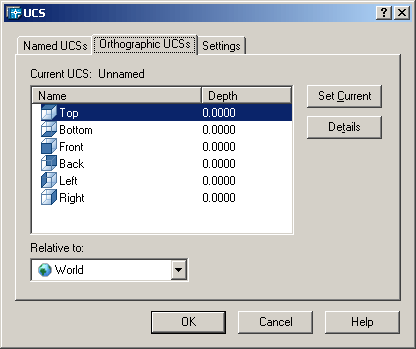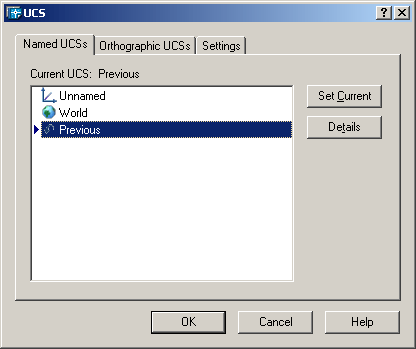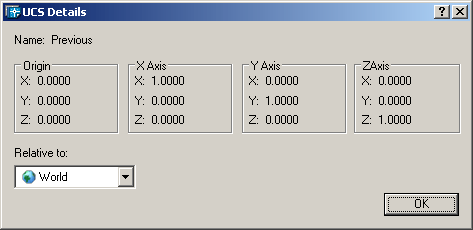Определение пользовательской системы координат
Как было сказано выше, в AutoCAD существуют: мировая система координат (World Coordinate System (WCS)) и пользовательская система координат (User Coordinate System (UCS)). Ось
X мировой системы координат направлена горизонтально, ось У — вертикально, a
ocь Z проходит перпендикулярно плоскости XY. Начало координат — это точка пересечения осей
X и Y; по умолчанию она совмещается с левым нижним углом рисунка. 3 любой текущий момент активна только одна система координат, которую принято называть текущей. В ней координаты определяются любым доступным способом.
Основное отличие мировой системы координат от пользовательской заключается в том, что мировая система координат может быть только одна (для каждого пространства модели и листа), и она неподвижна. Применение пользовательской системы координат не имеет практически никаких ограничений. Она может быть расположена в любой точке пространства под любым углом к мировой системе координат. Разрешается определять, сохранять и восстанавливать неограниченное количество ПСК. Проще выровнять систему координат с существующим геометрическим объектом, чем определять точное размещение трехмерной точки. ПСК обычно используется для работы с несмежными фрагментами рисунка. Поворот ПСК упрощает указание точек на трехмерных или повернутых видах. Узловые точки и базовые направления, определяемые режимами привязки
SNAP, сетки GRID и ортогонально режима ORTHO, поворачиваются вместе с ПСК.
При работе в ПСК допускается поворачивать ее плоскость XY
и смещать начало координат. Все они при вводе отсчитываются относительно текущей пользовательской системы координат. Соответствующая пиктограмма дает возможность судить о положении и об ориентации текущей ПСК, помогая визуализировать эту
ориентацию относительно мировой системы координат, а также относительно объектов, содержащихся в рисунке.
Пиктограмма ПСК всегда изображается в плоскости XY текущей ПСК и указывает положительное направление осей
X и Y. Сама пиктограмма может располагаться как в начале пользовательской системы координат, так и в другом месте. Эту позицию регулирует команда управления пиктограммой системы координат
UGSICON. С помощью той же команды можно выбрать одну из трех пиктограмм (рис. 2.5). В трехмерной пиктограмме допускается изменение размера, цвета, типа стрелок осей и толщины линий.
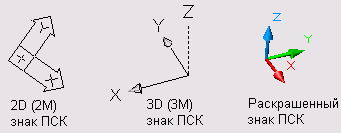
Рис. 2.5. Варианты пиктограмм системы координат
Различные варианты пиктограмм ПСК используются для облегчения восприятия изображения (рис. 2.6).
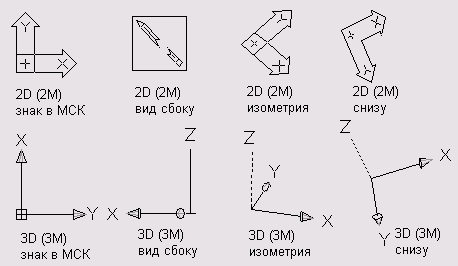
Pис. 2.6. Варианты пиктограмм системы координат
Появление символа + (плюс) в нижнем левом углу пиктограммы указывает на ее расположение в начале ПСК. Пользовательская система координат используется для перемещения начала системы координат и/или изменения ориентации осей системы координат в пространстве, что значительно упрощает процесс создания и редактирования объектов. При создании объекта удобно поместить начало системы координат в базовую точку объектов, особенно если в данной точке формируется много объектов.
Пиктограмма с изображением сломанного карандаша говорит о том, что плоскость XY практически параллельна направлению взгляда. В этом случае при указании
значений координат мышью происходит выбор точек с нулевыми координатами z, что обычно не соответствует желанию пользователя. Перед вводом точек или редактированием модели по виду пиктограммы следует оценить угол между направлением взгляда и пиктограммой ПСК: если этот угол мал, точный выбор точек с помощью мыши или другого манипулятора затруднителен.
Выбор пользовательской системы координат в пространстве
Для изменения положения ПСК применяются следующие способы:
- указание новой плоскости XY или новой оси Z;
- ввод нового начала координат;
- совмещение ПСК с имеющимся объектом;
- совмещение ПСК с гранью тела;
- совмещение ПСК с направлением взгляда;
- поворот ПСК вокруг одной из ее осей;
- расположение плоскости XY ПСК перпендикулярно выбранному в качестве оси
Z направлению;
- восстановление ранее сохраненной ПСК;
- применение имеющейся ПСК к любому видовому экрану.
Размещение, перемещение, вращение и отображение пользовательских систем координат производится с помощью команды
UCS. Вызвать ее или варианты ее исполнения можно из командной строки или из падающего меню
Tools. Наиболее удобным представляется вызов этой команды из плавающей панели инструментов UCS-рис. 2.7.

Рис. 2.7. Панель инструментов UCS
 Команда UCS — определение новой пользовательской системы координат. Запрос данной команды: Команда UCS — определение новой пользовательской системы координат. Запрос данной команды:
Enter an option
[New/Move/orthoGraphiс/Prev/Restore/Save/Del/Apply/?/World]
<Wor1d>: — задать опцию [ Новая/Перенести/Ортогональная/Предыдущая/Восстанить/ Сохранить/Удалить/Применить/?/Мир] <Мир>
 Display UCS Dialog — управление имеющимися пользовательскими системами координат из диалогового окна
UCS (рис. 2.8); Display UCS Dialog — управление имеющимися пользовательскими системами координат из диалогового окна
UCS (рис. 2.8);
 UCS Previous — восстановление предыдущей ПСК. При этом сохраняется десять последних определенных ПСК; UCS Previous — восстановление предыдущей ПСК. При этом сохраняется десять последних определенных ПСК;
 World UCS — переход к мировой системе координат; World UCS — переход к мировой системе координат;
 Object UCS — выравнивание системы координат по существующему объекту; Object UCS — выравнивание системы координат по существующему объекту;
 Face UCS — определение пользовательской системы координат путем простого указания на грань; Face UCS — определение пользовательской системы координат путем простого указания на грань;
 View UCS — выравнивание системы координат в направлении текущего вида, то есть определение новой системы координат с плоскостью
XY, перпендикулярной направлению вида (иначе говоря, параллельно экрану); View UCS — выравнивание системы координат в направлении текущего вида, то есть определение новой системы координат с плоскостью
XY, перпендикулярной направлению вида (иначе говоря, параллельно экрану);
 Origin UCS — размещение ПСК в начале координат; Origin UCS — размещение ПСК в начале координат;
 ZAxis Vector UCS — определение нового положительного направления оси; ZAxis Vector UCS — определение нового положительного направления оси;
 SPoint UCS — определение нового начала координат и направления осей
X и Y по трем точкам; SPoint UCS — определение нового начала координат и направления осей
X и Y по трем точкам;
 X Axis Rotate UCS — поворот системы координат вокруг оси X; X Axis Rotate UCS — поворот системы координат вокруг оси X;
 Y Axis Rotate UCS — поворот системы координат вокруг оси Y; Y Axis Rotate UCS — поворот системы координат вокруг оси Y;
 Z Axis Rotate UCS — поворот системы координат вокруг оси Z; Z Axis Rotate UCS — поворот системы координат вокруг оси Z;
 Apply UCS — применение текущей ПСК к выбранному видовому экрану. Apply UCS — применение текущей ПСК к выбранному видовому экрану.
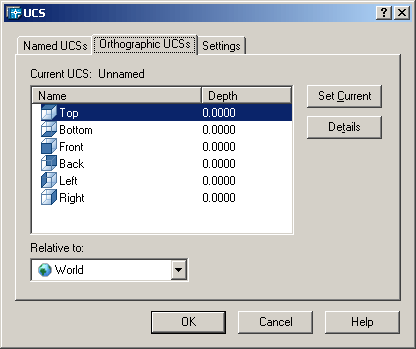
Рис. 2.8. Диалоговое окно UCS
Изменение текущей ПСК не влияет на изображение рисунка на экране, если не включена системная переменная UCS FOLLOW; в противном случае показывается вид в плане текущей ПСК.
Если пиктограмма ПСК активизирована, она перерисовывается в соответствии с ориентацией новой системы координат.
С ПСК связаны следующие системные переменные:
- UCSXDIR, UCSYDIR определяют направление осей X и У в мировых координатах. Переменные доступны только для чтения;
- UCSNAME определяет имя текущей ПСК;
- WORLDUCS равна 1, если текущая ПСК совпадает с мировой системой координат, и 0 — в противном случае;
- UCSORG определяет начало координат текущей системы координат для текущего пространства.
 Управление системами координат осуществляется с помощью команды DDUCS, вызываемой из падающего меню
Tools > Named UCS.... На вкладке Named UCSs диалогового окна UCS, загружаемого командой
DDUCS, можно присвоить любой пользовательской системе координат уникальное имя. Управление системами координат осуществляется с помощью команды DDUCS, вызываемой из падающего меню
Tools > Named UCS.... На вкладке Named UCSs диалогового окна UCS, загружаемого командой
DDUCS, можно присвоить любой пользовательской системе координат уникальное имя.
В дальнейшем, открыв вкладку именованных ПСК Named UCSs диалогового окна
UCS, можно по ранее заданному имени восстановить пользовательскую систему координат.
На рис. 2.9 показана вкладка Named UCSs этого окна с тремя пользовательскими системами координат.
Чтобы сделать систему координат текущей, необходимо навести указатель мыши на ее имя и щелкнуть по кнопке
Set Current.
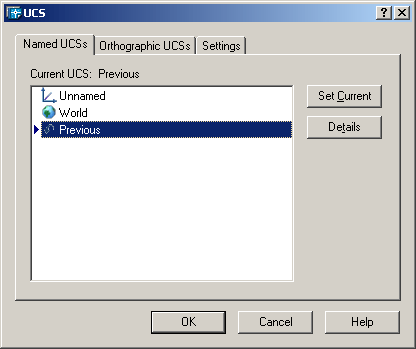
Рис. 2.9. Диалоговое окно управления именованными ПСК
Для удаления пользовательской системы необходимо навести на ее имя указатель мыши и нажать клавишу
Delete.
При щелчке по кнопке Details раскрывается подробное диалоговое окно UCS Details, в котором отражена вся информация о координатах точки начала и направлении осей относительно текущей системы координат по каждой именованной ПСК (рис. 2.10).
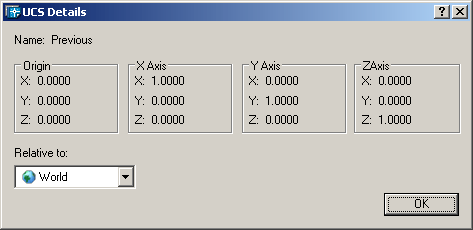
Рис. 2.10. Диалоговое окно DCS Details
Чтобы добавить новую пользовательскую систему координат, необходимо присвоить текущей ПСК со стандартным именем
Unnamed уникальное название. Для этого достаточно щелкнуть мышью по имени текущей ПСК и набрать новое с клавиатуры в появившемся поле. Другие стандартные названия —
World и Previous — зарезервированы для мировой системы координат и для той, которая использовалась перед текущей. Именованные пользовательские системы координат применяются в случаях, когда установленная ПСК, с которой неоднократно придется работать в дальнейшем, не совпадает со стандартной. Если пользовательские системы координат были определены как именованные, их легко восстановить в диалоговом окне
UCS, на вкладке Named UCSs.
Работа с ПСК на видовых экранах .
На видовые экраны выводятся различные виды модели. Например, иногда требуется создать четыре видовых экрана для показа модели сверху, справа, слева и снизу. Чтобы повысить удобство работы, дли каждого видового экрана можно задать и сохранить отдельную ПСК. В этом случае при переключении между видовыми экранами не происходит потери информации о ПСК каждого из них.
Сохранение ПСК для каждого видового экрана обеспечивается системной переменной
UCSVP. Если для видового экрана она установлена в 0, то ПСК этого видового экрана всегда совпадает с ПСК текущего активного видового экрана. Если для видового экрана системная переменная
UCSVP установлена в 1, то заданная для этого экрана ПСК запоминается и не изменяется при переходе на другой.
Вкладка Settings диалогового окна UCS позволяет устанавливать различные режимы отображения пиктограммы ПСК. Причем параметры отображения можно задавать либо отдельно для текущего видового экрана, либо сразу для всех активных видовых экранов текущего рисунка. Здесь же можно указать, следует ли сохранять систему координат вместе с видовым экраном, а кроме того, нужно ли на видовом экране всегда показывать вид модели в плане.
Выбор стандартной пользовательской системы координат
Ориентацию текущей ПСК в зависимости от мировой системы координат, предыдущей ПСК или ПСК, установленной для текущего вида, можно изменить в диалоговом окне
UCS, на вкладке Orthography UCS, показанной на рис. 2.8: достаточно выбрать объект и выполнить команду
DDUCSP.
С помощью данной команды можно определить новую пользовательскую систему координат либо по отношению к мировой, либо к текущей, выбрав соответствующий слайд в диалоговом окне. Команду
DDUCSP используют в основном для переноса пользовательской системы координат из одной ортогональной проекции в другую.
В AutoCAD имеются шесть стандартных ортогональных ПСК: верхняя, нижняя, передняя, задняя, левая и правая. По умолчанию параметры ортогональных ПСК рассчитываются относительно МСК.
Стандартной системой координат удобно пользоваться при переходе от одной ортогональной проекции трехмерного объекта к другой. Обычно эти проекции располагаются в соседних окнах, и признаком правильной установки ПСК считается отображение в нужном окне правильной пиктограммы системы координат (ось
X направлена вправо, ось Y— вверх). Так как набор стандартных систем координат ограничен, оптимальным является табличный способ их определения.
Пример 2.6. Пользовательская система координат
В нижеописанном примере необходимо перенести пользовательскую систему координат в другую точку на рабочем поле чертежа. После перемещения пользовательской системы координат из точки мировой системы координат в пиктограмме пропадает символ W. О том, что пиктограмма находится в точке пользовательской системы координат, свидетельствует значок + (плюс).
 Запустите команду UCS, вызвав ее из падающего меню Tools > New UCS или щелкнув мышью по пиктограмме
UCS на одноименной панели инструментов. Запустите команду UCS, вызвав ее из падающего меню Tools > New UCS или щелкнув мышью по пиктограмме
UCS на одноименной панели инструментов.
Ответьте на запросы:
_UCS
Current ucs name: *WORLD* — текущая ПСК: *МИРОВАЯ*
Enter an option
[New/Move/orthoGraphic/Prev/Restore/Save/Del/Apply/?/World]
<World>: Origin — переход в режим смещения начала координат
Specify new origin point <0,0,0>: 195,140 — координаты точки смещения
Выполните поворот пользовательской системы координат:
_UCS
Current ucs name: *NO NAME*— текущая ПСК: *БЕЗ ИМЕНИ*
Enter an option
[New/Move/orthoGraphic/Prev/Restore/Save/Del/Apply/?/World]
<World>: Z — переход в режим поворота вокруг оси
Z
Specify rotation angle about Z axis <90>: 30 — угол поворота вокруг оси
Z в градусах
 Для возвращения в мировую систему координат запустите команду UCS, вызвав ее из падающего меню
Tools > New UCS или щелкнув мышью по пиктограмме World UCS на панели инструментов
UCS. Ответьте на запросы: Для возвращения в мировую систему координат запустите команду UCS, вызвав ее из падающего меню
Tools > New UCS или щелкнув мышью по пиктограмме World UCS на панели инструментов
UCS. Ответьте на запросы:
_UCS
Current ucs name: *NO NAME* — текущая ПСК: *БЕЗ ИМЕНИ*
Enter an option
[New/Move/orthoGraphic/Prev/Restore/Save/Del/Apply/?/World]
<World>: Enter — возвращение в мировую систему координат
|





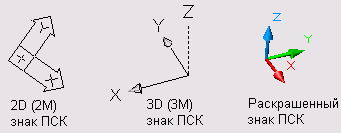
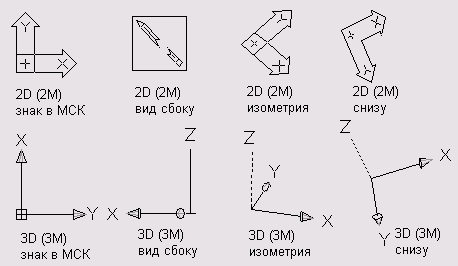

 Команда
Команда